|
|
Zurück zu |
Ebenfalls in diesem Abschnitt |
Überprüfung
Stellen Sie sicher, dass Ihre sämtlichen Ziel-Endbenutzer vollständig in das Winshuttle CENTRAL-Lizenzmodell übernommen werden. Wenn dies nicht der Fall ist, überprüfen Sie Ihr Unternehmen oder wenden Sie sich an den Winshuttle Support, um weitere Unterstützung zu erhalten.
Deaktivierungsschritte für den FLEXnet-Server
Als Lizenzverwaltungssystem verwendet Winshuttle das FLEXnet-System von Acresso Software. Weitere Einzelheiten über dieses System finden Sie auf der Website von Acresso (www.acresso.com). Ein FLEXnet-Endbenutzerhandbuch wird von Winshuttle mit dem Serverpaket ausgeliefert und stellt eine gute Referenz dar.
Weil alle von Winshuttle herausgegebenen Floating-Lizenzdateien benutzerbasiert sind, ist es erforderlich, eine Optionendatei zu erstellen, die eine Liste aller Benutzer enthält, die auf die Floating-Lizenzen zugreifen dürfen. In den folgenden Schritten werden Sie auf die Optionendatei zugreifen, den/die benannten Benutzer entfernen und die FLEXnet-Dienste stoppen und starten.
Entfernen des Benutzers
- Öffnen Sie die Datei winshtl.opt in dem Ordner, in dem FLEXnet-Server entpackt wurde,unter Verwendung des Editors oder eines anderen Text-Editors. Die Standardoptionsdatei sieht folgendermaßen aus:
GROUPCASEINSENSITIVE ONGROUP TXUSERS „BENUTZERNAME“INCLUDE TXSTANDARD GROUP TXUSERS - Löschen Sie den Benutzernamen (dies ist der vollständige Windows-Anmeldename des Benutzers, der entfernt wird).
„txgroup“ in der oben aufgeführten Datei ist der Name einer Gruppe von Benutzern.
„txstandard“ ist der Name der Funktion/Funktionalität, die der Gruppe erlaubt wurde
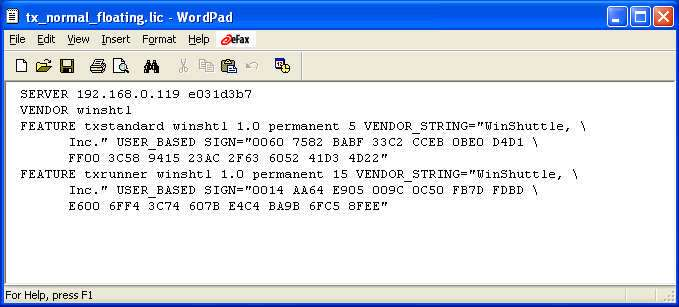
Dienste neu starten
- Wechseln Sie zur Registerkarte Start/Stop/Neulesen der LMTOOLS-Oberfläche.

- Klicken Sie auf die Schaltfläche „Server anhalten“ und warten Sie 10 Sekunden (die Statusleiste zeigt „Server wird angehalten“ an. Sie zeigt nicht „wurde angehalten“ an).
- Klicken Sie nach 10 Sekunden auf „Server starten“ (Die Statusleiste zeigt „Serverstart erfolgreich“ an).
Dies schließt den Deaktivierungsprozess ab und Sie können LMTOOLS schließen.

 Home
Home Back
Back Next
Next Contents
Contents Index
Index Product Help
Product Help Support
Support Print
Print Trademarks
Trademarks Feedback
Feedback Back to top
Back to top


